Kuinka korjata 0xE4010641 (verkko katkaistu) -virhe OneNotessa
Miscellanea / / August 05, 2021
Mukautettu ROM | SyanogeeniMod Android-sovellukset | Laiteohjelmistopäivitys | MiUi | Kaikki varastot ROM | Lineage OS |
Päivittäinen tietokoneiden käyttö tekee siitä alttiimman virheille. Tämä tekee täysin selväksi, että jonkin aikaa tai toisin saatat kohdata pienen virheilmoituksen järjestelmässä. Tässä artikkelissa keskustelemme vaihtoehdoista korjata 0xE4010641 (verkko katkaistu) -virhe OneNotessa.
Alueellasi voi olla verkko-ongelma. Yritä synkronoida se manuaalisesti jonkin ajan kuluttua. Verkko voi olla poissa käytöstä jonkin tuen tai muiden ongelmien takia. Windows-päivitys auttaa myös joskus tässä. Kun olet tarkistanut, että kannettava tietokoneesi on yhdessä asemassa. Koska joskus ilman meidän puuttumistamme muistiinpano on ehkä poistettu.

Korjaa 0xE4010641 (verkko katkaistu) -virhe OneNotessa
Jos näet virhekoodin 0xE4010641, OneNote ei voi synkronoida yhtä tai useampaa muistikirjaa, koska olet irrotettu verkosta tai verkkoasemasta, johon muistikirjat on tallennettu, ei ole saatavilla.
Notebookisi on todennäköisesti tallennettu OneDrive, SharePoint tai paikallisen verkon sijainti. Kun OneNote ei pääse näihin sijainteihin, se voi johtua jostakin seuraavista syistä:
- Sinulla saattaa olla ajoittaisia, väliaikaisia verkko- tai palvelinyhteysongelmia.
- Odota muutama minuutti ja yritä synkronoida muistikirjat manuaalisesti.
- Voit tehdä tämän painamalla SHIFT + F9 tai napsauttamalla Synkronoi nyt -painiketta Muistikirjan synkronoinnin tila -valintaikkunassa.
- Palvelin, johon muistikirjat on tallennettu, on mennyt väliaikaisesti offline-tilaan.
- Jos synkronoit organisaatiosi SharePoint-sivuston tai paikallisen verkon jaon kanssa, joku on saattanut sammuttaa koneen tai ottaa sen pois huollettavaksi.
- Tarkista, pääsetkö palvelimen pääosoitteeseen käyttökatkoksen vahvistamiseksi, tai pyydä SharePoint- tai IT-järjestelmänvalvojaa vahvistamaan tai ilmoittamaan ongelmasta.
- Muistikirjaasi ei enää ole verkon sijainnissa.
- Näin voi käydä, jos sinä (tai joku muu, jolla on käyttöoikeudet muistikirjaasi) poistat muistikirjan tiedoston palvelimelta.
- Jos kannettava tietokoneesi on tallennettu OneDriveen, siirry kohtaan OneDrive-kotisivu, kirjaudu sisään (jos sitä pyydetään) ja tarkista sitten, onko tietokoneesi edelleen olemassa.
- Jos et ole varma muistikirjan tallennuspaikasta, etsi muistikirjan osoite siirtymällä OneNote 2013: n Tiedosto ja sitten Tiedot-kohtaan.
Lisää tällaisia
- OneNote-virhe: Kuinka korjata 0xE000002E (ei synkronoitu myymälän kanssa) -virheen
- Kuinka korjata virhekoodi 0x2 bdf5f - OneNote ei voinut synkronoida
- Kuinka korjata OneNote-virhe 0xE000005E (ReferentedRevisionNotFound)
- Mikä on Microsoft Teams Windows 10: ssä ja kuinka asentaa?
- Viisi parasta Dropbox-paperivaihtoehtoa Windowsille ja Macille

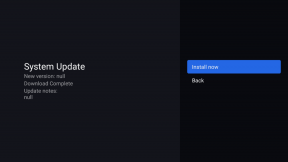
![Firmware-tiedostojen salama Tox1 TV -laatikossa [Android 9.0 Pie]](/f/d4abc4e8ccfb59a6be56a2e9d64a9bae.jpg?width=288&height=384)
